Non tutte le colonne sonore vengono caricate in modo indipendente. A volte, l'audio è incorporato in un video e molti creatori di contenuti lo fanno. Questo potrebbe essere il caso anche per te mentre cerchi un modo per farlo estrai audio da MP4. Bene, sei nell'articolo giusto perché qui sono consigliati strumenti professionali. Inoltre, vengono fornite dimostrazioni dettagliate per guidarti su come utilizzare ciascun software per estrarre rapidamente l'audio. Detto questo, cominciamo.

Il modo più semplice e professionale per estrarre l'audio da MP4 è utilizzare Aiseesoft Video Converter Ultimate. L'applicazione desktop fornisce un'interfaccia intuitiva per una navigazione rapida, consentendo sia ai principianti che ai professionisti di completare l'attività senza problemi. Dispone inoltre di centinaia di formati di input e output da caricare e convertire, inclusi AAC, MP3, MP4, WAV, MOV, ecc. La parte migliore è che puoi migliorare l'audio estratto utilizzando la rimozione del rumore, l'amplificatore del volume e altri strumenti integrati strumenti audio. Infine, l'estrazione dell'audio da un video diventa accessibile con Aiseesoft Video Converter Ultimate.

Scarica
Sicuro al 100%. Nessuna pubblicità.
Sicuro al 100%. Nessuna pubblicità.

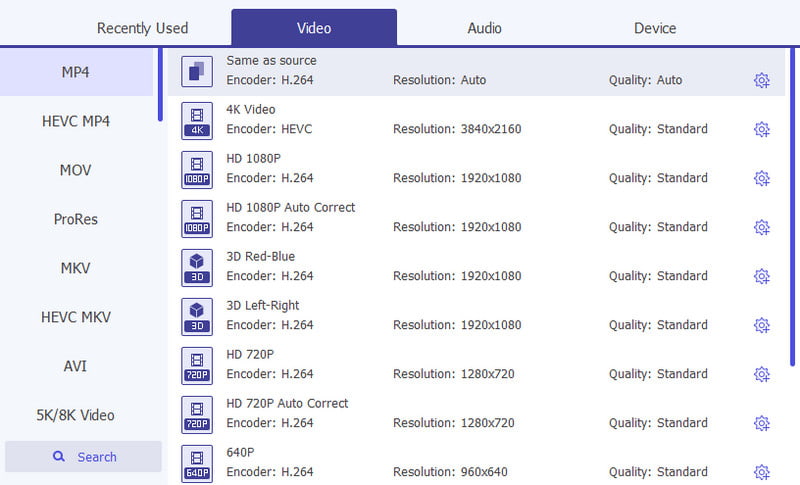
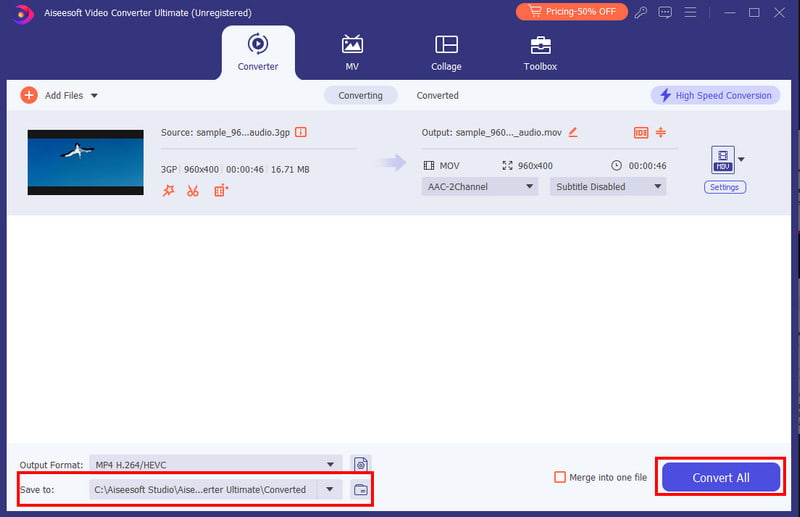
FFmpeg è un framework multimediale incentrato sulla decodifica, codifica, transcodifica e altro ancora. Supporta più dei formati moderni, risalendo dai formati antichi fino a quelli all'avanguardia. Ciò rende lo strumento una scelta eccellente per estrarre l'audio da MP4, poiché vede tutte le informazioni e le gestisce con attenzione. Puoi anche convertire MP4 in MP3 o da MP3 a MP4 come desideri. Ma tieni presente che FFmpeg è complicato da navigare. Tuttavia, segui questi passaggi per estrarre l'audio desiderato dal video:

Non tutti possono navigare rapidamente in FFmpeg. Se hai bisogno di un modo più semplice per estrarre l'audio da un video, usa Aiseesoft Convertitore audio gratuito online. Qui non è necessario scaricare un programma per estrarre l'audio. Devi solo caricare il video e modificare il formato di output in MP3, AAC, FLAC, OGG, WAV, ecc. Proprio come la versione desktop, il convertitore audio gratuito offre un modo semplice per modificare le impostazioni di output, inclusa la frequenza di campionamento, qualità audio e bitrate. In aggiunta a ciò, il risultato è garantito di alta qualità con privacy protetta.

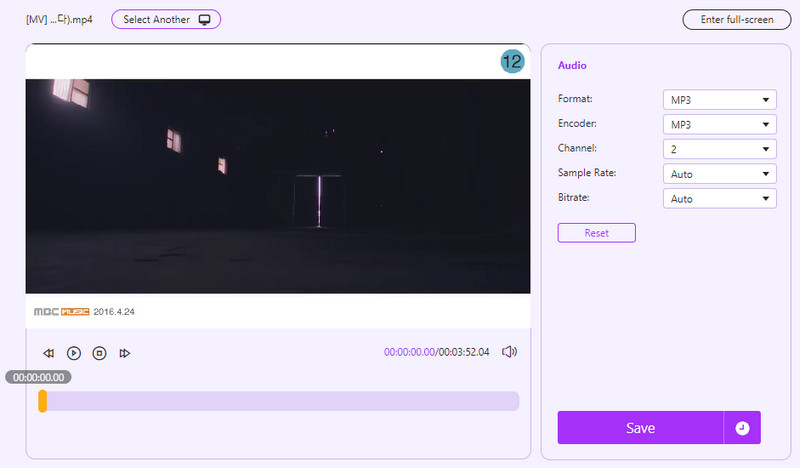
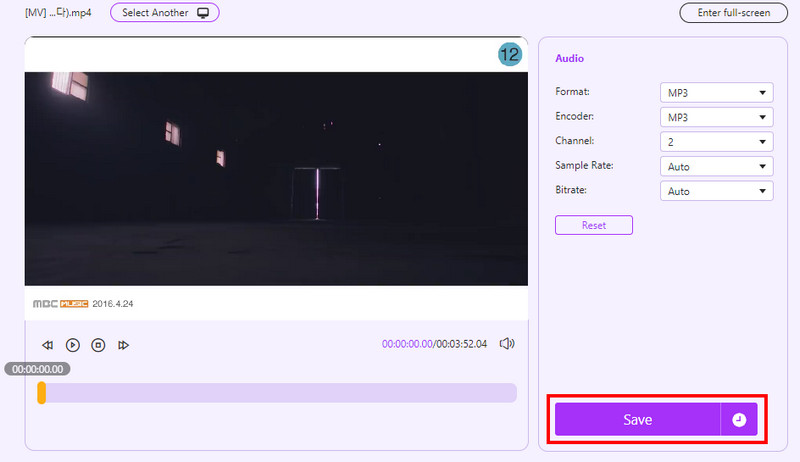
Cos'è Audacia? Audacity è un noto editor audio per molte piattaforme. Poiché è dedicato ai file audio, puoi provarlo per l'estrazione dell'audio. È scaricabile gratuitamente ed è open source, consentendoti di gestire il suo sistema per un'esperienza migliore. Tuttavia, il layout dell'interfaccia utente può intimidire chi è alle prime armi. Ma puoi utilizzare i passaggi seguenti per estrarre l'audio dai file MP4 utilizzando Audacity:
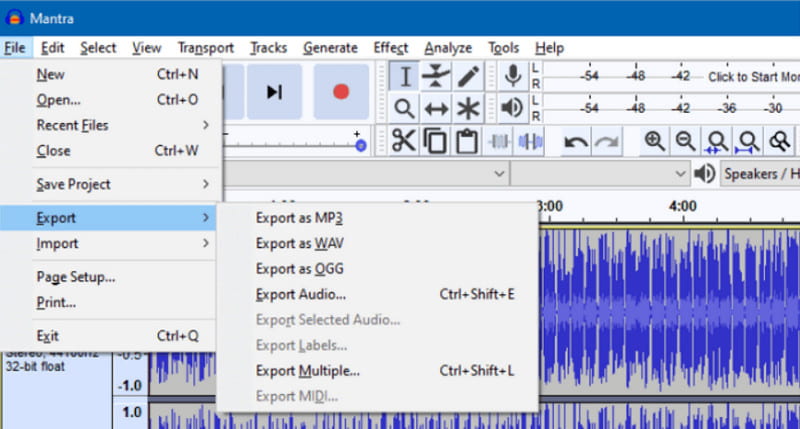
VLC può estrarre l'audio dal video?
Sì, può estrarre l'audio da un file MP4. Devi solo accedere al menu Converti/Salva, caricare il video e scegliere un formato audio di output. Quindi, fai clic sul pulsante Start per estrarre.
Qual è il miglior formato audio per estrarre da MP4?
È meglio utilizzare formati di output standard quando si estrae l'audio da un video. Se possibile, cerca il codec audio del filmato, quindi utilizzalo come formato file. Tuttavia, AAC e MP4 sono i più comunemente usati.
Puoi mettere MP4 in Audacity?
Si, puoi. Ma tieni presente che Audacity può leggere solo file audio. Pertanto, quando importi un file MP4, verrà automaticamente estratta la traccia audio.
Conclusione
E il gioco è fatto! L'articolo trattava il modo migliore per farlo estrai audio da MP4, inclusi strumenti come FFmpeg, Audacity e un estrattore online. Si consiglia vivamente di utilizzare Aiseesoft Video Converter Ultimate e Aiseesoft Free Audio Converter Online per ottenere risultati eccellenti. Sono progettati con tecnologia AI avanzata, convertendo video senza perdere la qualità originale. Fai clic su Scarica per scoprire di più!
MP4 Editor video
Editor MP4 MP4 Joiner Splitter MP4 Trimmer MP4 MP4 Cutter Modifica video MP4 Ruota MP4 Combina file MP4 Estrai audio da MP4 Rimuovi audio da MP4 Come aggiungere i sottotitoli a MP4 Taglia video MP4 Comprimi MP4
Video Converter Ultimate è un eccellente convertitore video, editor e potenziatore per convertire, migliorare e modificare video e musica in 1000 formati e altro ancora.
Sicuro al 100%. Nessuna pubblicità.
Sicuro al 100%. Nessuna pubblicità.